G3パワーキャップのファームウェア更新手順およびハブ各部のメンテナンス方法
|
パワータップが検出した出力情報のサイクルコンピューターへのワイヤレス送信を司るG3パワーキャップ(電子ユニット)。このパワーキャップはパソコン(PowerAgent)にUSB接続してファームウェアを更新することができます。メーカーから定期的にリリースされる最新ファームウェアバージョンでは、メーカーに寄せられる不具合への対策などがプログラムされていますので、2〜3ヵ月に1度はパワーキャップをPowerAgentに接続し、バージョン更新を促された場合は必ず実行してください。 |
| ■ JavaおよびPowerAgentのバージョン更新 | |
| ■ パワーキャップの取り外し方およびメンテナンス | |
| ■ パワーキャップのファームウェア確認手順 | |
| ■ パワーキャップのファームウェア更新手順 | |
| ■ パワータップ各部のメンテナンス |
| ■ JavaおよびPowerAgentのバージョン更新 |
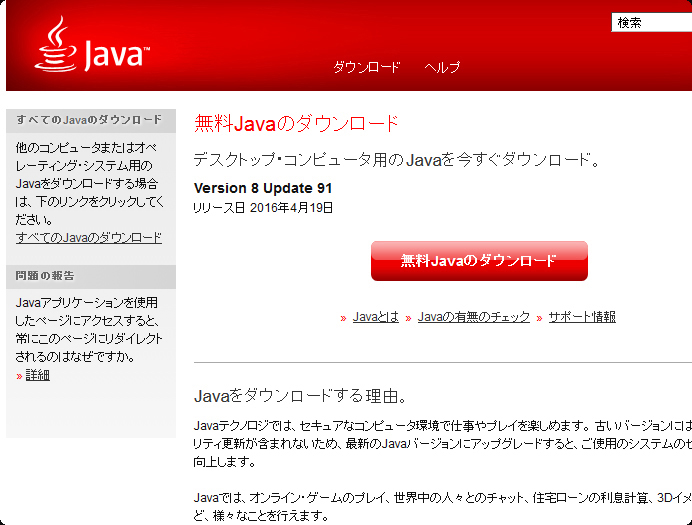
|
|
2015年3月現在、PowerAgentはJavaのバージョン7で正常に動作します。 |
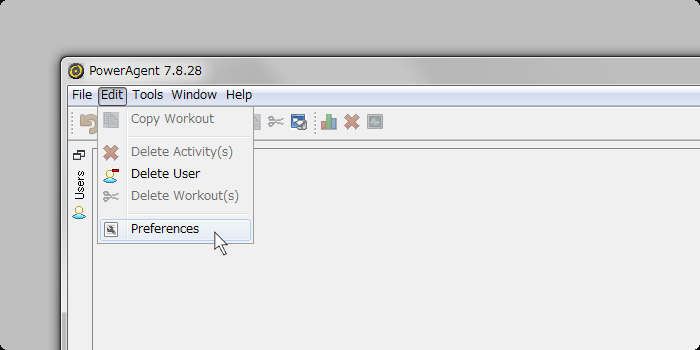
|
|
PowerAgentは常に最新バージョンをお使いください。 |
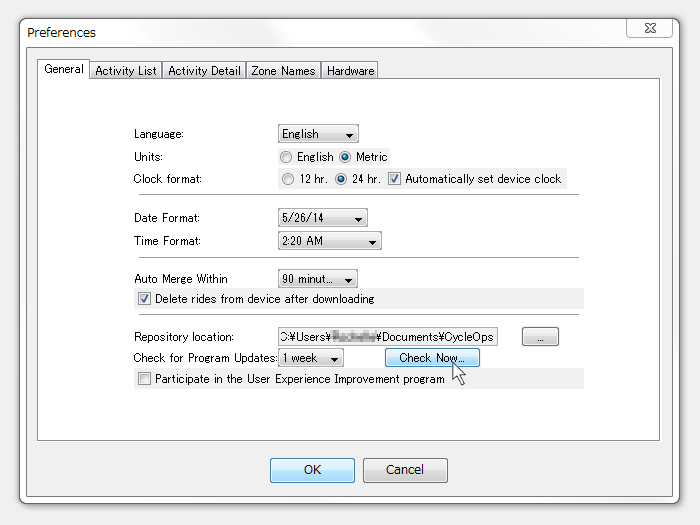
|
|
[Preferences]ダイアログボックスの[Check Now]ボタンをクリックします。 |
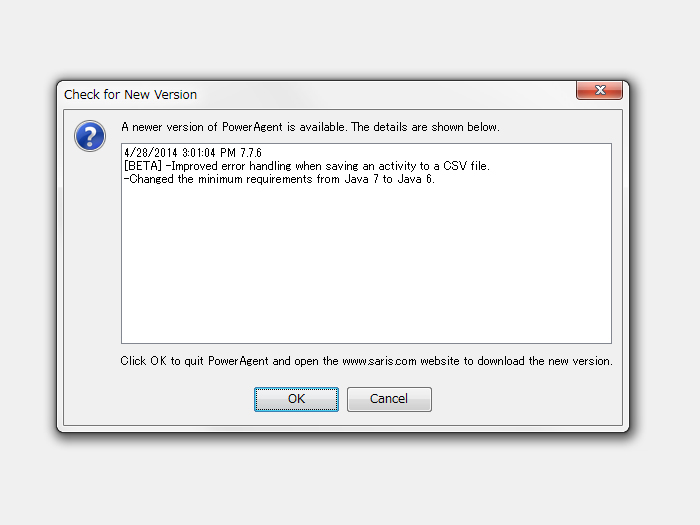
|
|
[Check for New Version]というダイアログボックスが開いたら |
| ■ パワーキャップの取り外し方およびメンテナンス |

|
|
電子ユニット取り外し工具(以下、『専用工具』。品番22577。※画像は廃番の21810。)で |

|
|
ロックナットを外したら、今度はパワーキャップを専用工具のくさび形状部分でこじって外します。 |

|
|
今度は先ほどとは反対側から、同様に専用工具をパワーキャップとフランジの隙間に押し込んでこじります。 |

|
|
専用工具を押し込む箇所は「パワーキャップとハブフランジの間の隙間」です。 |

|
|
この画像は誤ってケーシング継ぎ目に専用工具を押し込んでしまっている例です。 |

|
|
2mmほど浮き上がったら、後は指で真上に引っ張れば外れます。 |

|
|
取り外されたパワーキャップの端子部分を確認し、通電に支障をきたす緑青が |

|
|
この端子部分は狭くて通常サイズの綿棒では掃除がしにくいので、爪楊枝などに |

|
|
端子の表面の緑青を拭き取ります。この時、端子を曲げてしまわないように注意! |

|
|
左がクリーニング前、右がクリーニング後です。キレイになりました。 |

|
|
さらにパワーキャップから電池を取り出して、電池スロット内の接点プレートも確認しておきます。 |
| ■ パワーキャップのファームウェア確認手順 |

|
|
電池をパワーキャップに戻します。 |

|
|
Micro-USBケーブルでパソコンに接続します。PowerAgentがパワーキャップを認識しない場合は |
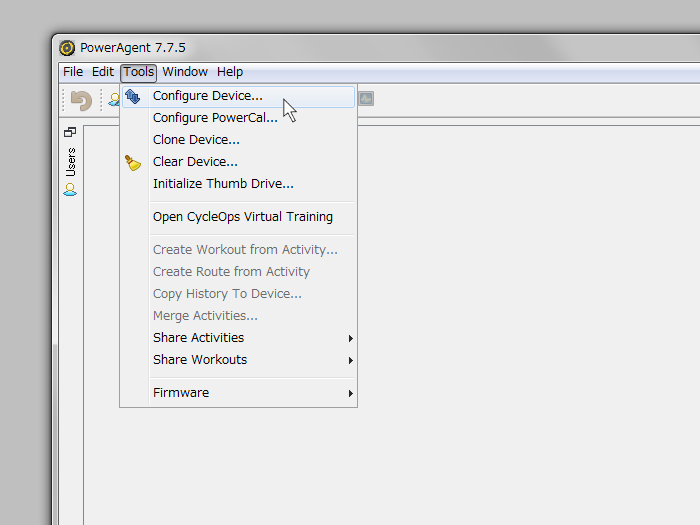
|
|
PowerAgentで[Tools] > [Configure Device]を選択します。 |
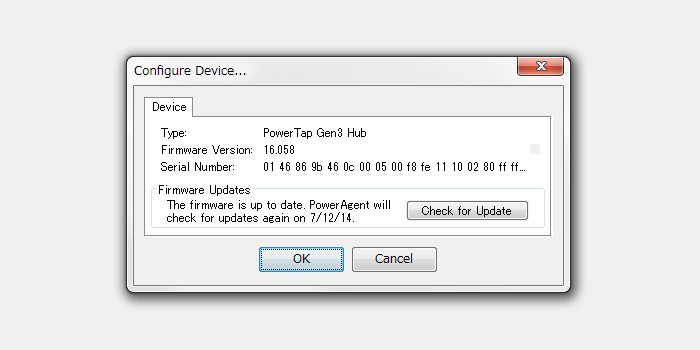
|
|
立ち上がる[Configure Device]ダイアログボックスに"Firmware Version: xx.xxx"と表示があります。 |
| ■ パワーキャップのファームウェア更新手順 |

|
|
電池をパワーキャップに戻す前にチェッカーで残量を確かめます。 |

|
|
電池をパワーキャップに戻します。 |

|
|
再度電池をパワーキャップから取り出します。 |

|
|
Micro-USBケーブルでパソコンに接続します。 |
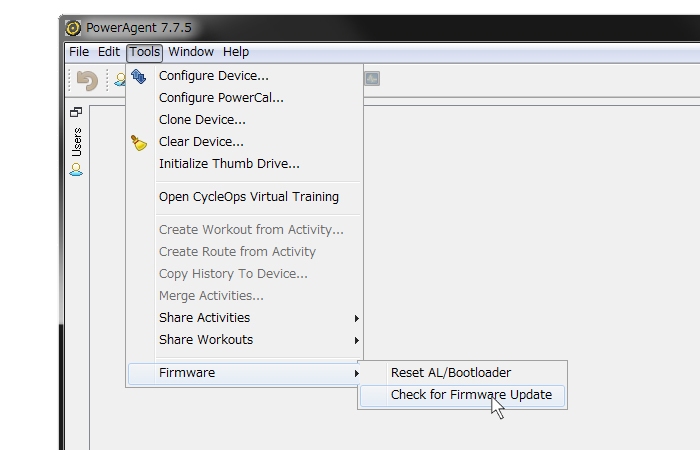
|
|
PowerAgentで[Tools] > [Firmware] > [Check for Firmware Update]と進みます。 |
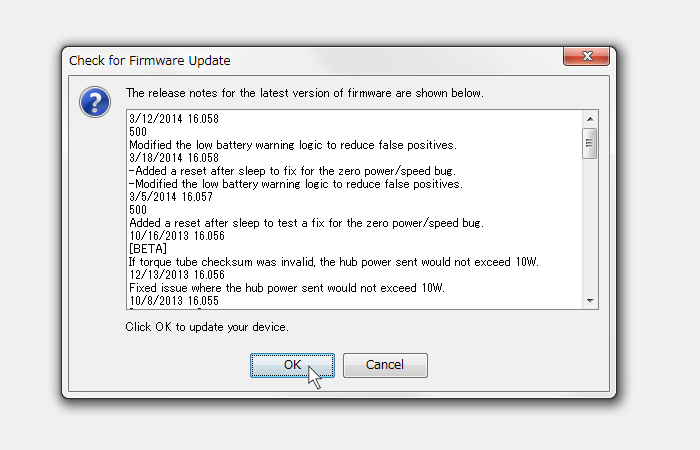
|
|
[Check for Firmware Update]ダイアログボックスが立ち上がりますので、[OK]ボタンをクリックします。 |
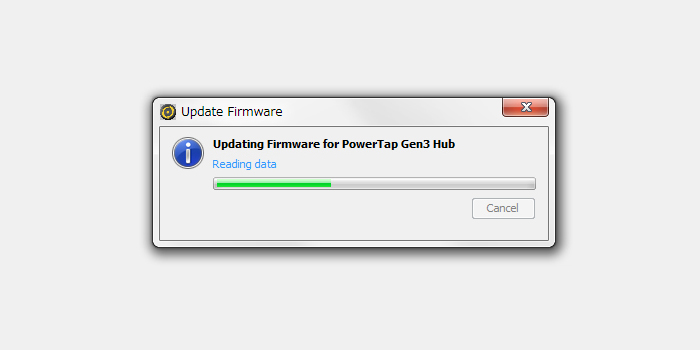
|
|
ファームウェアの更新処理が開始します。 |
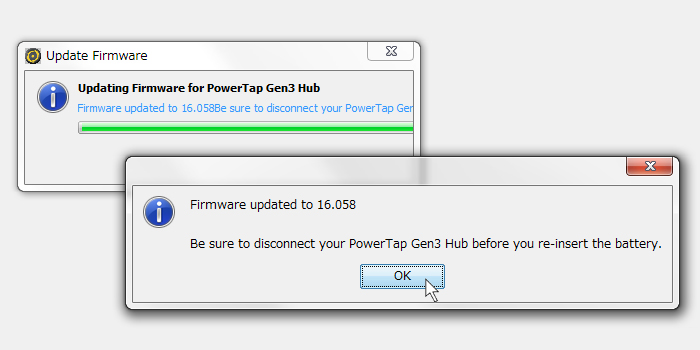
|
|
更新処理が終わり、"Firmware updated to xx.xxx(2つ前の画面で表示されたバージョン)"が表示されたら、 |

|
|
10秒待ってから電池をパワーキャップに戻します。 |
| ■ パワータップ各部のメンテナンス |
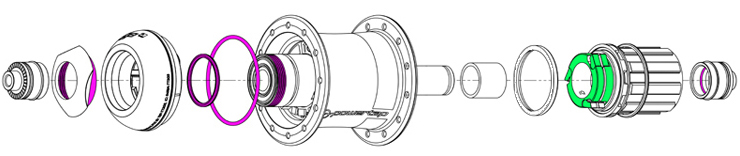
|
|
次にパワータップの各部の清掃とグリスアップを行います。 |

|
|
クワッドリング(Xリング)と呼ばれるOリングを、キズをつけないように |
|
【クワッドリング】 |
「クワッド」とは「4」の意味で、リング取り付け側の溝に装着された時に通常の円形断面のOリングの2倍の接点が母体にでき、防水性の高いリングです。また、もう一方の部品の着脱の際の摩耗が少なく、より長寿命です。 |

|
|
赤いOリングも取り外し、中性洗剤と流水で洗浄後、よく乾かします。 |

|
|
防水グリスを少量指にとります。dielectric(=誘電性)のシリコングリスを使用してください。 |

|
|
クワッドリングに防水グリスを塗布します。グリスは薄くムラなく塗布してください。 |

|
|
赤いOリングにも同様に防水グリスを塗布します。 |

|
|
エンドキャップも洗浄・乾燥を済ませた後、内側のOリング部分に防水グリスを塗布してください。 |

|
|
パワーキャップロックナットは洗浄・乾燥後、 |

|
|
クワッドリングと赤いOリングをハブに取り付けます。クワッドリングが捻じれた場合、 |

|
|
パワーキャップをハブに取り付けます。オス端子(パワーキャップ側)とメス端子(ハブ側)の |

|
|
ロックナットを取り付けます。画像は専用工具でトルクを掛け過ぎてエッジが潰れてしまっているナットです。 |

|
|
専用工具でロックナットを締め付ける際の注意点です。 |
|
1. |
締め込み始めはロックナットが斜めに入っていっていないか気をつけてください。 |

|
|
続いてフリーボディーです。古くなって粘度のようになってしまったグリスでは、 |

|
|
精密マイナスドライバーでラチェットのツメを保持しているスプリングを外します。 |

|
|
スプリングとスプリングで押さえられていたツメがフリー本体から外れました。 |

|
|
スプリングとツメは洗浄後、乾かします。フリー本体はパーツクリーナーを |

|
|
パーツを元に戻すには、まずツメをフリーにセットします。 |

|
|
スプリングを取り付けます。広げすぎて変形させないようご注意。 |

|
|
赤いシールリングを取り付けます。画像の矢印の先のように裂けたりしている場合があります。 |

|
|
フリーに取り付けられた赤いシールリングです。この状態でシールの溝のない面が表に見えるように |

|
|
ハブ側のラチェットキャビティのグリスも拭き取り、新しいグリスを塗布しておきます(画像は別のハブです)。 |

|
|
アクスルに取り付けられていた筒型スペーサーも洗浄し、アクスルに戻します。腐食があれば交換しましょう。 |

|
|
フリーとエンドキャップを装着してメンテナンス終了です。 |
|
※ |
ハブシェル内のベアリングは取り外さないでください。ベアリングを押し出したり圧入したりすることで、生トルク値が狂ってしまう場合があります。ベアリングを取り外した場合、保証は無効となりますのでご注意ください。 |
